- Müəllif Jason Gerald [email protected].
- Public 2023-12-16 10:54.
- Son dəyişdirildi 2025-01-23 12:06.
Bu wikiHow, Google Saytlarından istifadə edərək pulsuz bir veb sayt yaratmağı və redaktə etməyi öyrədir. Google saytı yaratmaq üçün Google hesabınız olmalıdır.
Addım
5 -in 1 -ci hissəsi: Sayt Yaratmaq
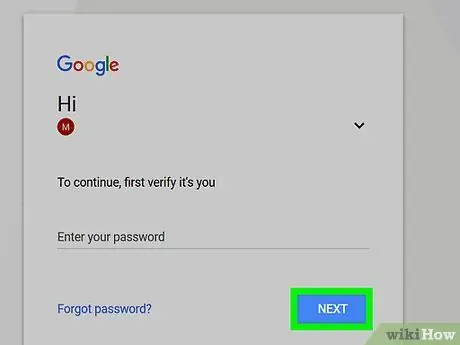
Addım 1. Google Saytlarını açın
Veb brauzer vasitəsilə https://sites.google.com/ saytına daxil olun. Bundan sonra, Google hesabınıza daxil olmusunuzsa, Google Saytlar səhifəsi görünəcək.
Hesabınıza daxil deyilsinizsə, davam etməzdən əvvəl e -poçt ünvanınızı və şifrənizi daxil edin
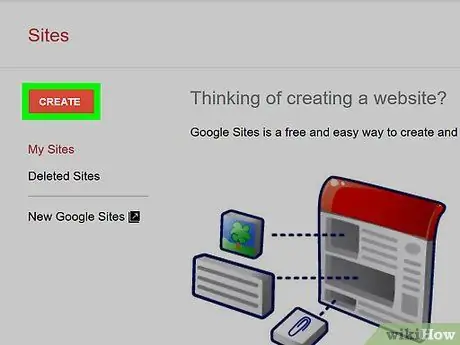
Addım 2. Yeni Google Saytları düyməsini basın
Səhifənin sol tərəfindədir. Bundan sonra Google Saytların ən son versiyası göstəriləcək.
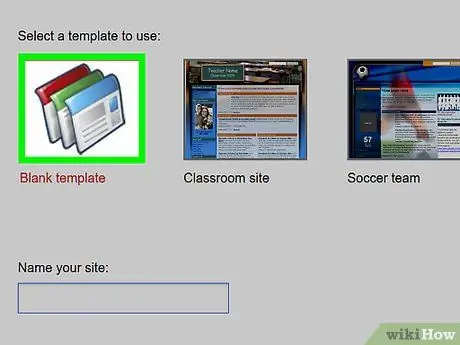
Addım 3. "Yeni" düyməsini basın
Səhifənin sağ alt küncündə ağ "+" işarəsi olan qırmızı dairə düyməsidir. Bundan sonra yeni sayt səhifəniz açılacaq.
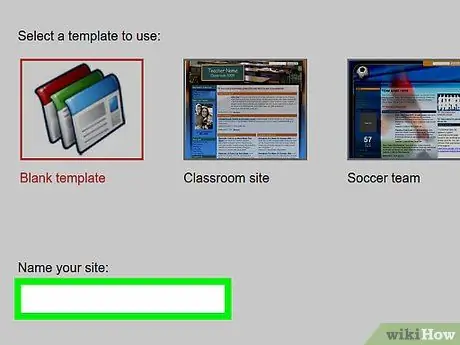
Addım 4. Əsas səhifənin adını daxil edin
Səhifənin yuxarısındakı "Səhifənizin başlığı" sahəsinə istifadə etmək istədiyiniz adı yazın.
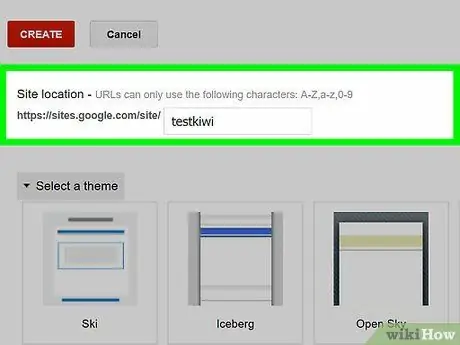
Addım 5. Google veb saytı yaradın
Səhifənin yuxarı sol küncündə "Saytın adını daxil edin" sahəsinə klikləyin, sonra Google saytınız üçün istifadə etmək istədiyiniz sözü və ya ifadəni daxil edin.
İstifadə olunan sayt adı unikal olmalıdır, buna görə də unikal və fərqli bir sayt adı seçməyiniz xahiş oluna bilər

Addım 6. Bir örtük şəkli yükləyin
Səhifənin yuxarısındakı şəklin üzərinə keçərək "Əsas səhifənin yuxarısında bir şəkil əlavə edə bilərsiniz. Şəkli dəyişdirin "Şəklin altında" seçin Yükləmək Açılan menyudan istifadə etmək istədiyiniz şəkli seçin və " Aç ”.
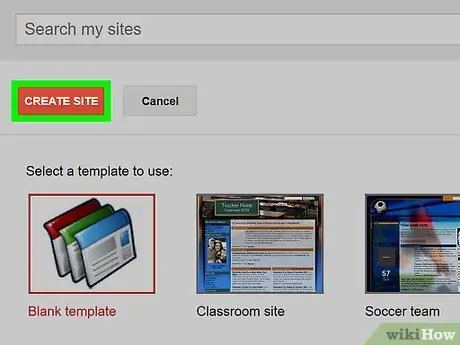
Addım 7. PUBLISH düyməsini basın
Səhifənin yuxarı sağ küncündəki bənövşəyi bir düymədir.
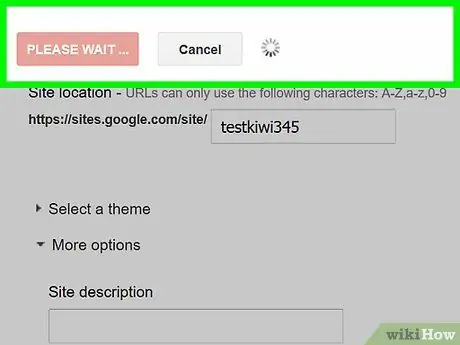
Addım 8. İstənildikdə YAYINLAYIN düyməsini basın
Bundan sonra Google saytınız domen ilə yaradılacaq
https://sites.google.com/view/sitename
5/2 hissəsi: Sayt Redaktorunun Açılması
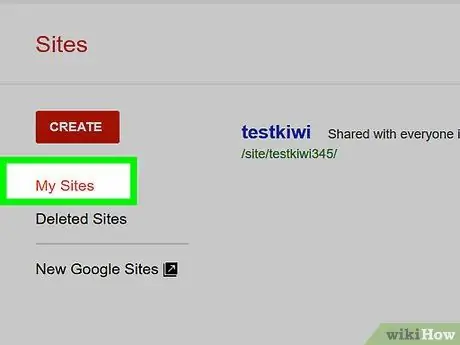
Addım 1. Veb saytınıza gedin
Ziyarət edin
https://sites.google.com/view/sitename
(sayt adını Google sayt ünvanınızla əvəz edin). Bundan sonra Google saytınız görünəcək.
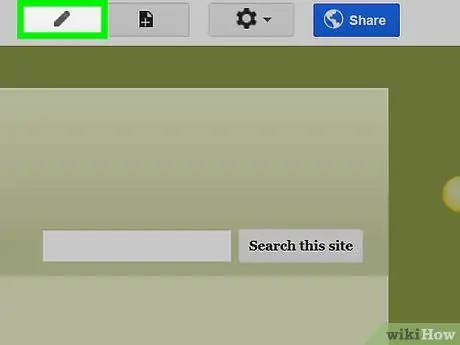
Addım 2. "Redaktə et" düyməsini basın
Səhifənin sağ alt küncündə bir qələm simvoludur. Bundan sonra, Google saytınız üçün redaktor pəncərəsi görünəcək.
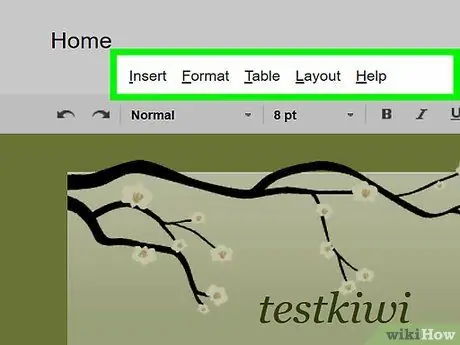
Addım 3. Mövcud redaktə seçimlərini nəzərdən keçirin
Səhifənin sağ tərəfində bir neçə variantı olan bir sütun görə bilərsiniz. Bu sütun üç əsas nişana bölünür:
- "INSERT" - Bu seçim mətn qutusu və ya şəkil əlavə etməyə və ya başqa bir veb saytdan (və ya Google Diskdən) sənəd və ya video yükləməyə imkan verir.
- "SƏHİFƏLƏR" - Bu seçim saytınıza yeni səhifələr əlavə etməyə imkan verir (məsələn, "Haqqında" səhifəsi).
- "MÖVZULAR" - Bu seçim sayta fərqli mövzular əlavə etmək üçün istifadə olunur. Mövzular veb saytın görünüşünü və dizaynını dəyişdirəcək.
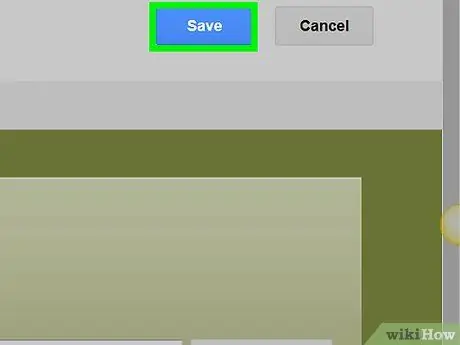
Addım 4. Dəyişiklikləri nəzərdən keçirməyi unutmayın
Saytınızda əhəmiyyətli dəyişikliklər etdiyiniz zaman (məsələn, mətn qutusu əlavə etməklə), səhifənin yuxarısındakı göz şəkilli "Önizləmə" düyməsinə basaraq saytın görünüşünə birbaşa baxa bilərsiniz.
- Hər hansı bir yeniləmə dərc etməzdən əvvəl dəyişiklikləri nəzərdən keçirmək yaxşıdır.
- Bir saytı nəzərdən keçirərkən, veb saytın kompüterdə, planşetdə və mobil ekranlarda (sağdan sola) necə görünəcəyini görmək üçün səhifənin sağ alt küncündə fərqli bir ekran ölçüsünə vura bilərsiniz.
5 -in 3 -cü hissəsi: Məzmuna Giriş
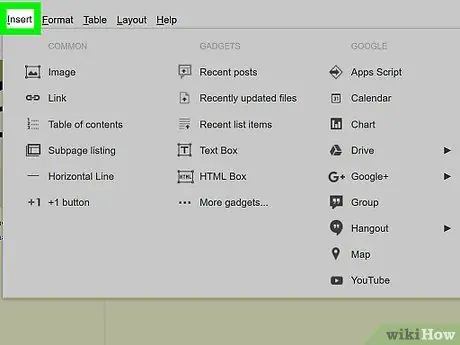
Addım 1. INSERT sekmesini basın
Səhifənin yuxarı sağ küncündədir. Varsayılan olaraq, bu sekme redaktə pəncərəsinə daxil olduqda açılır.
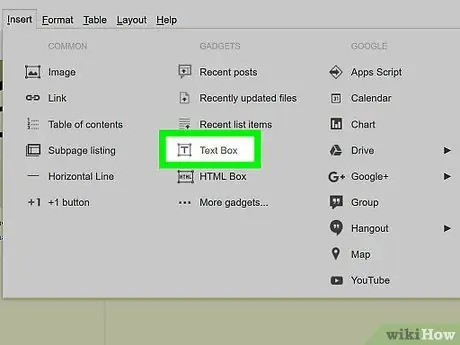
Addım 2. Mətn qutusuna daxil olun
Vurun " mətn qutusu "Sütunun yuxarı hissəsində.
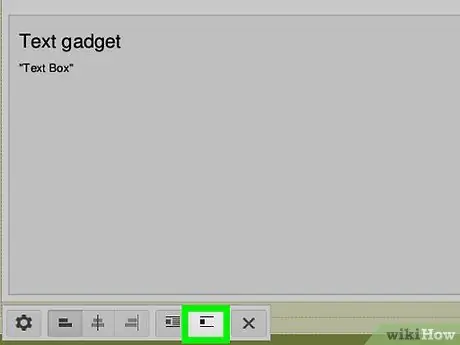
Addım 3. Bölücü əlavə edin
Elementi vurun Bölücü Mətn qutusunun altına əlavə edin.
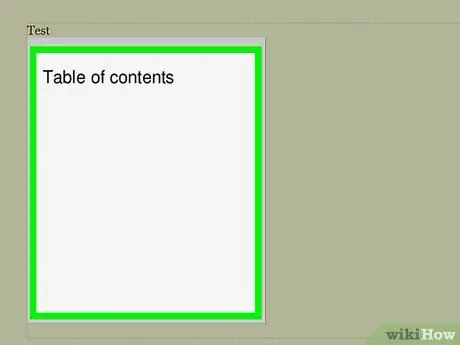
Addım 4. Elementləri səhifənin ətrafında gəzdirin
Mətn qutusunun üstünə daşımaq üçün bölücünü vurub sürükləyə bilərsiniz və ya mətn qutusunun özünü daşımaq üçün mətn qutusunun sol ucunu vurub sürükləyə bilərsiniz.
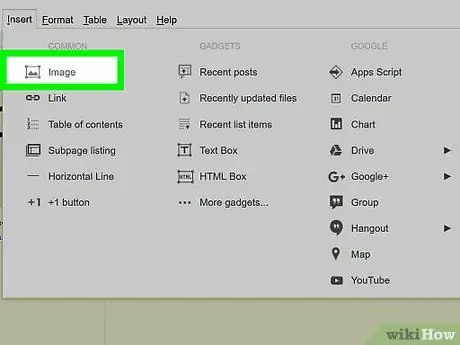
Addım 5. Şəkillər əlavə edin
Vurun " Şəkillər "Sütunun yuxarısında şəkil saxlama qovluğunu seçin, veb sayta əlavə etmək istədiyiniz şəkli vurun və" Seçin " Bundan sonra şəkil səhifənin ortasına əlavə olunacaq. Ölçüsünü dəyişə və ya səhifədə gəzdirə bilərsiniz.
Fotoşəkilləri Google Diskə yükləyə və onları birbaşa Google Saytlarından seçə bilərsiniz
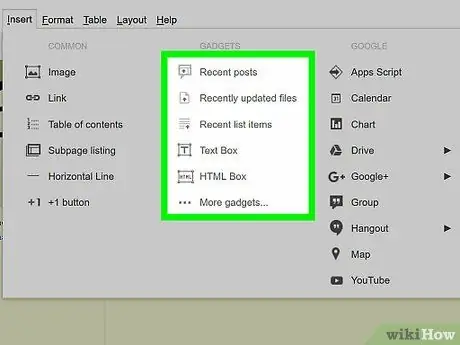
Addım 6. Başqa məzmun daxil edin
Daxil etdiyiniz məzmun, saytınıza nə əlavə etmək istədiyinizə görə dəyişəcək. Bununla birlikdə, aşağıdakı məzmunu veb saytına təqdim edə bilərsiniz:
- Google Disk Sənədləri - "vurun Google Disk Sağ sütunda "istədiyiniz faylı seçin.
- YouTube / Google Təqvim / Google Xəritələr - Sağ sütundakı başlıqlardan birini vurun və ekranda görünən göstərişlərə əməl edin.
- Google Sənədlər - Sağ sütunda "Google Sənədlər" başlığı altında göstərilən sənəd növlərindən birini vurun və ekranda görünən göstərişlərə əməl edin.
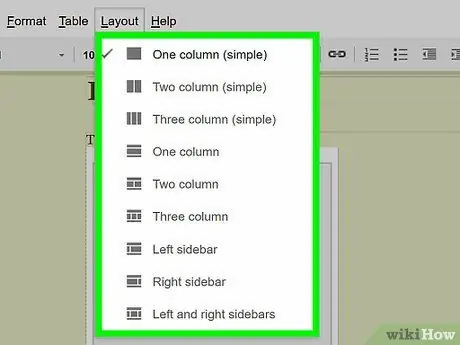
Addım 7. Əsas səhifəni yaratmağı bitirin
Əsas səhifədəki məzmunu əlavə edib təşkil etdikdən sonra növbəti addıma keçə bilərsiniz.
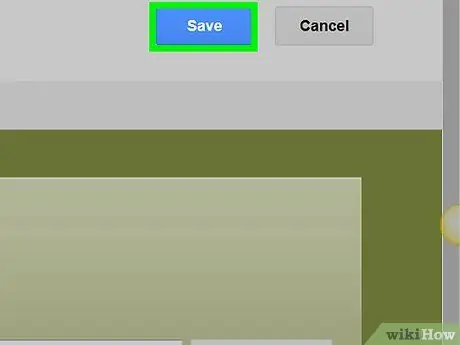
Addım 8. Dəyişiklikləri dərc edin
Düyməsini basın " YAYIN "Səhifəsinin yuxarı sağ küncündə. Redaktə pəncərəsi bağlanmayacaq, ancaq edilən dəyişikliklər saxlanılacaq.
5 -ci hissə 4: Səhifələr əlavə edin
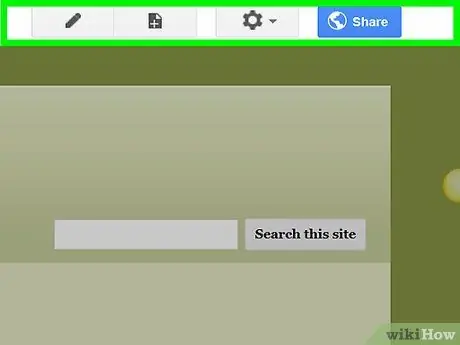
Addım 1. SAYFALAR sekmesini basın
Bu sekme redaktor pəncərəsinin sağ sütununun yuxarısındadır. Bundan sonra veb saytınıza məxsus səhifələrin siyahısı göstəriləcək. Bu siyahıda mövcud olan yeganə səhifə "Ana səhifə" dir.

Addım 2. "Səhifə əlavə et" simgesini basın
Səhifənin sağ alt küncündə bir kağız simvolu. Bundan sonra açılan bir menyu görünəcək.
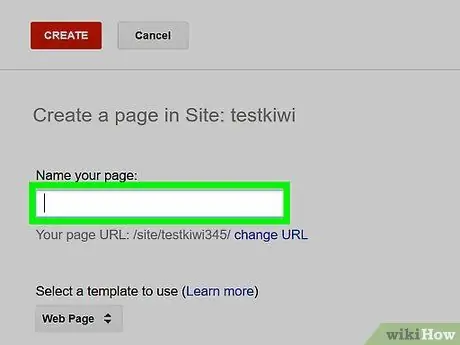
Addım 3. Səhifənin adını daxil edin
Yeni səhifə üçün istifadə etmək istədiyiniz adı yazın. Məsələn, bir yükləmə səhifəsi yaratmaq istəyirsinizsə, Yükləmələr və ya bənzər bir ad yazın.
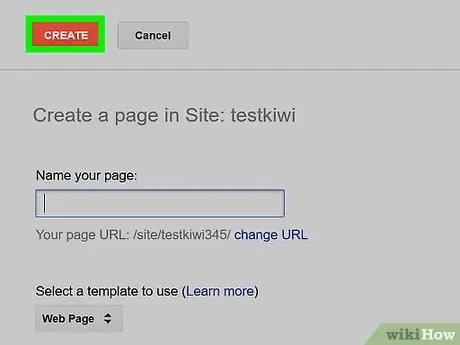
Addım 4. DONE düyməsini basın
Açılan menyunun altındadır. Bundan sonra səhifə veb sayta əlavə olunacaq.
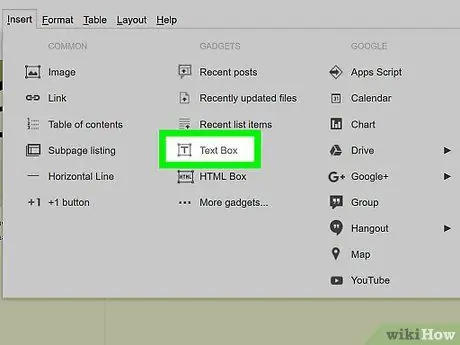
Addım 5. Səhifəni lazım olduğu kimi düzəldin
Əsas səhifədə olduğu kimi, elementlər və fayllar əlavə edə və müxtəlif səhifə məzmunlarının/elementlərinin mövqeyini dəyişə bilərsiniz.
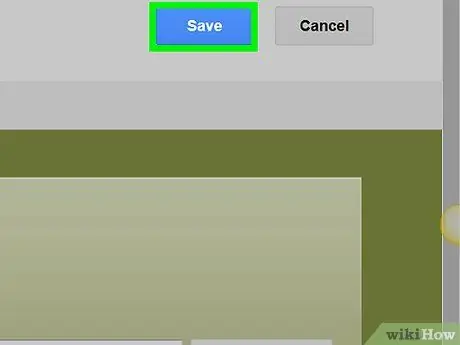
Addım 6. Tamamlandıqdan sonra YAYIMLA düyməsini basın
Dəyişikliklər saxlanılacaq və səhifə veb saytın canlı versiyasında göstəriləcək.
5 -in 5 -ci hissəsi: Mövzunun tətbiqi
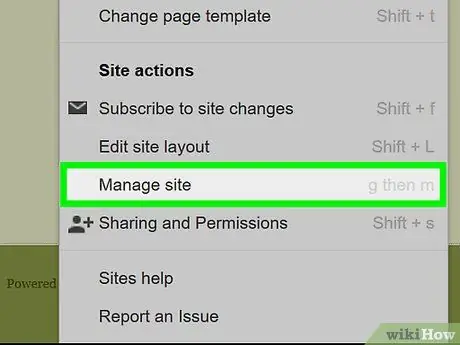
Addım 1. MÖVZULAR sekmesini basın
Bu nişan səhifənin sağ tərəfində görünən sütunun yuxarısındadır.
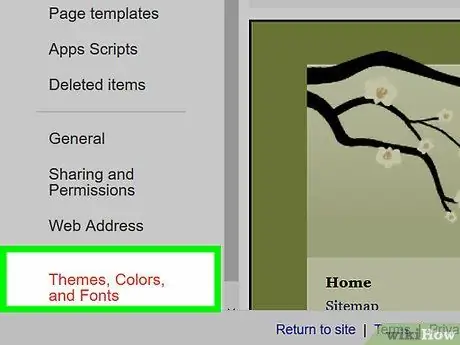
Addım 2. Bir mövzu seçin
Baxmaq istədiyiniz mövzunu vurun. Bundan sonra veb saytın mövzusu əsas pəncərədə dəyişəcək.
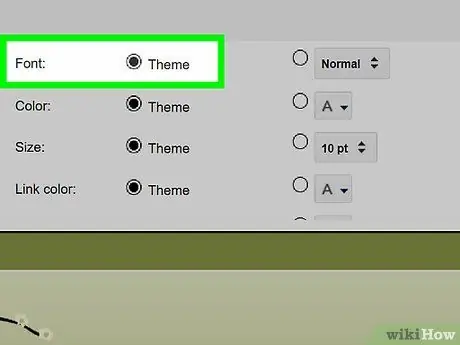
Addım 3. Bir mövzu rəngi seçin
Rənglərini önizləmək üçün mövzu adının altındakı rəngli dairələrdən birini vurun.
Bu mövzu üçün fərqli mövzular, fərqli rəng palitraları
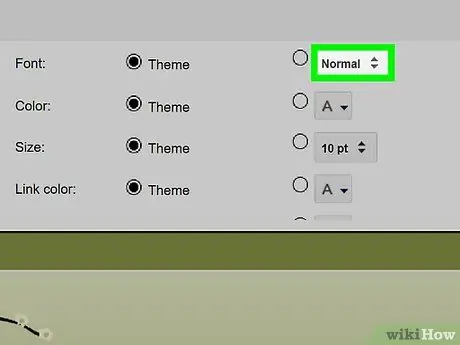
Addım 4. Şrift üslublarına vurun
Bu açılan qutu, mövzu adının altında rəngli dairənin altındadır. Bundan sonra açılan menyu görünəcək.
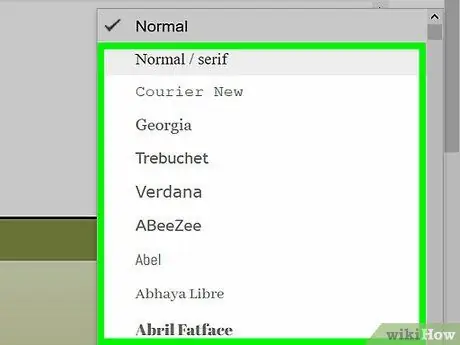
Addım 5. Şriftin adını vurun
Bundan sonra, yazı tipi seçiləcək və veb sayt önizləməsinə tətbiq ediləcək.
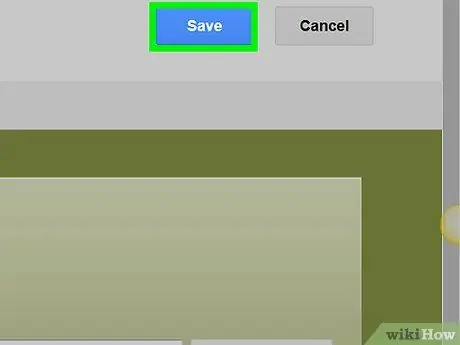
Addım 6. Bitirdikdən sonra YAYINLAYIN
Dəyişikliklər saxlanılacaq və veb saytı canlı görmək üçün götürüləcəksiniz (eynilə başqasının internet üzərindən daxil olduğu zaman). Bu nöqtədə səhifələri və ya məzmunu yenidən əlavə edə və mövzunu ürəyinizə uyğun olaraq dəyişə bilərsiniz.






